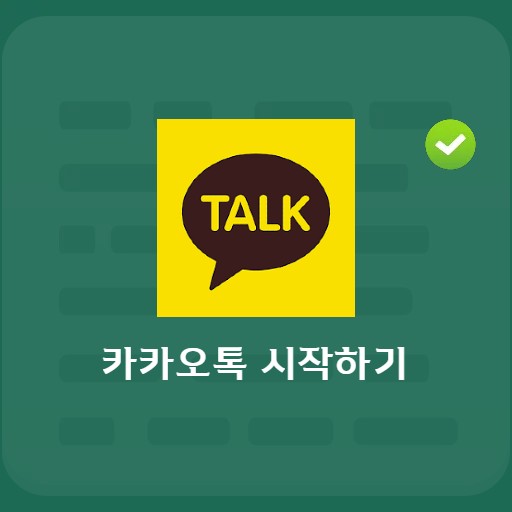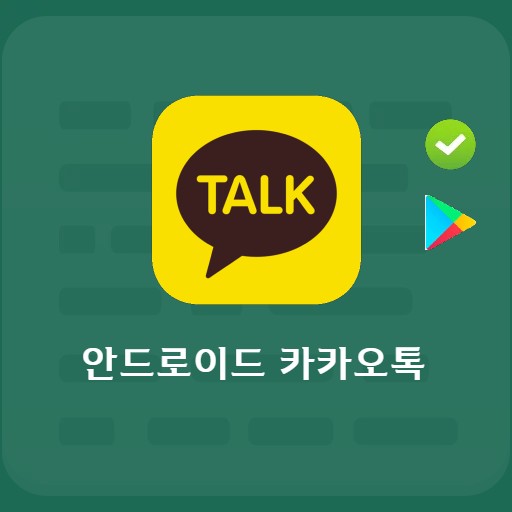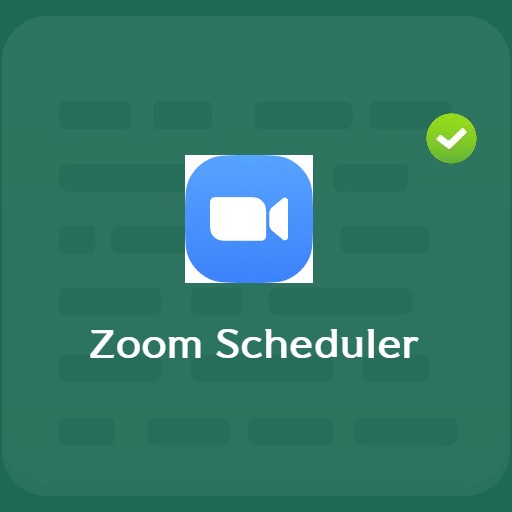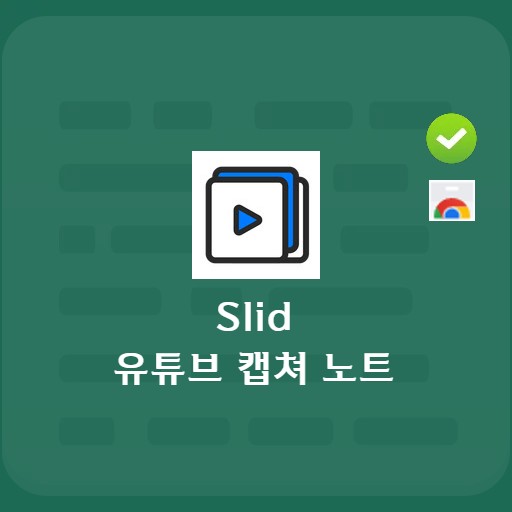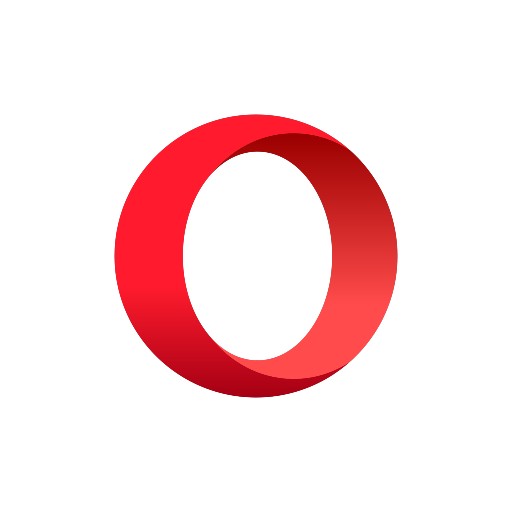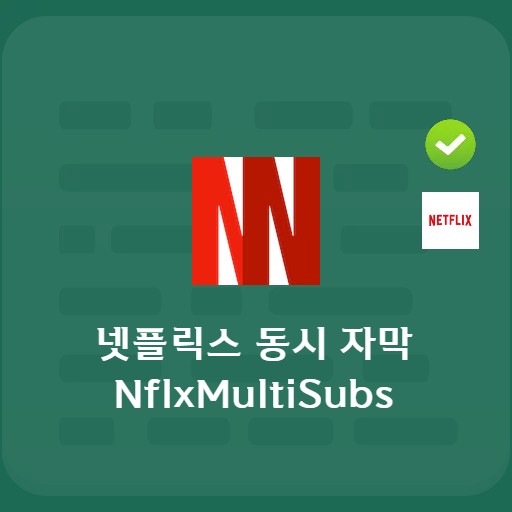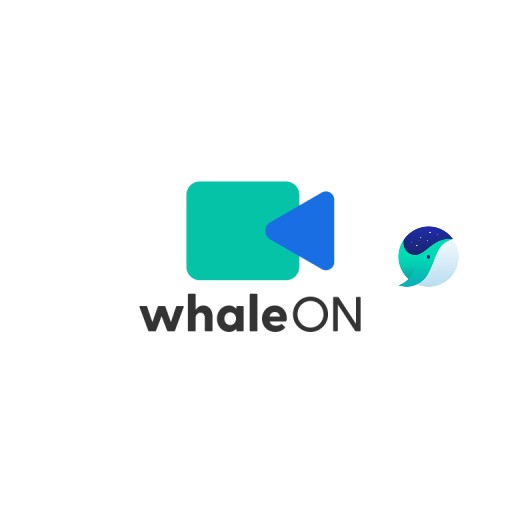সামগ্রী
আপনি কি ক্যাপচার প্রোগ্রাম ব্যবহার করছেন? Eastsoft দ্বারা প্রদত্ত RCapture এর ক্ষেত্রে, আমি এটি চালু করতে চাই কারণ আমি মনে করি এটি প্রোগ্রামগুলির মধ্যে ব্যবহার করা সবচেয়ে সুবিধাজনক। এটি একটি স্লোগান সহ একটি প্রোগ্রাম যে আপনি মনিটরের স্ক্রিনে যে কোনও কিছুকে যেমন আছে তেমন ক্যাপচার করতে পারেন। এটি বিভিন্ন পরিবেশে ক্যাপচার করতে সক্ষম হওয়ার সুবিধা রয়েছে যেমন ইউনিট এলাকা ক্যাপচার, উইন্ডো ক্যাপচার এবং ফুল স্ক্রিন ক্যাপচার।
RCapture ইনস্টল করুন

Alcapture কি?
আপনি জানেন, RCapture বিভিন্ন ক্যাপচার পরিবেশ প্রদান করে যেমন সরাসরি ক্যাপচার, ইউনিট এলাকা ক্যাপচার, উইন্ডো ক্যাপচার, ফুল স্ক্রিন ক্যাপচার, স্ক্রোল ক্যাপচার এবং নির্দিষ্ট আকার ক্যাপচার। এছাড়াও, আপনি যখন এটি ইনস্টল করবেন তখন আপনি জানবেন, এটি ব্যবহার করা সহজ কারণ এটি ভারী নয় কারণ এটি মোটামুটি দ্রুত গতিতে ইনস্টল করা যেতে পারে। আপনি যদি লাইসেন্স চুক্তিতে সম্মত হন তবে আপনি এখনই এটি ব্যবহার করতে পারেন।
RCapture এর প্রধান বৈশিষ্ট্যের বর্ণনা

মূল স্ক্রিনটি ক্যাপচার করুন
আপনি যখন RCapture চালাবেন, আপনি নীচের মত একটি স্ক্রীন দেখতে পাবেন। আপনি ক্যাপচার পছন্দ এবং সহায়তা নির্বাচন করতে পারেন এবং এর নীচে, আপনি একটি নতুন ক্যাপচার করতে পারেন। আপনি বিভিন্ন ক্যাপচার পরিবেশ যেমন সরাসরি উপাধি এবং উইন্ডো ক্যাপচার দেখতে পারেন।

ক্যাপচার এক্সিকিউশন উইন্ডো লুকান
এটি একটি উইন্ডো লুকানোর ফাংশন, ক্যাপচার ফাংশনগুলির মধ্যে একটি। আপনি যদি এক্সিকিউশন উইন্ডোটি প্রকাশ করতে না চান, তাহলে ‘হাইড এক্সিকিউশন উইন্ডো’ বোতামে ক্লিক করুন, এক্সিকিউশন উইন্ডোটি অদৃশ্য হয়ে যাবে এবং ক্যাপচার ফাংশনটি চালানো হলে এক্সিকিউশন উইন্ডোটি দেখা যাবে না।
কিভাবে Alcapture ব্যবহার করবেন – কিভাবে ক্যাপচার করবেন

কিভাবে ক্যাপচার করতে হয়
আপনি যদি সরাসরি ক্যাপচার নির্বাচন করেন, স্ক্রীনটি এমন একটি স্ক্রীনে পরিণত হয় যা সরাসরি ক্যাপচার করা যায় এবং আপনি নিচের চিত্রের মতো ম্যাগনিফাইং গ্লাস দিয়ে ক্যাপচার করার জন্য স্ক্রীনটি নির্বাচন করতে পারেন। এটি পিক্সেল ইউনিটে ক্যাপচার করতে সক্ষম হওয়ার সুবিধা রয়েছে কারণ আপনি সূক্ষ্ম সেটিংস করতে পারেন এবং কীবোর্ডের উপরে, নীচে, বাম এবং ডান বোতামগুলির সাহায্যে এটি নিয়ন্ত্রণ করতে পারেন।

কিভাবে একটি উইন্ডো ক্যাপচার
RCapture একটি উইন্ডো ক্যাপচার ফাংশনের পাশাপাশি একটি সরাসরি ক্যাপচার ফাংশন প্রদান করে। এটি আমি প্রধানত ব্যবহার করি, তবে এটি একটি ভাল বৈশিষ্ট্য যা উইন্ডোতে ক্লিক করার মাধ্যমে সবকিছু ক্যাপচার করে। আপনি যে উইন্ডোটি ক্যাপচার করতে চান সেটি বেছে নিন।
পছন্দসমূহ

RCapture পরিবেশ সেটিং পর্দা
আপনি নীচের মত পরিবেশ সেট করতে পারেন. প্রধানত উইন্ডোজ শুরু হলে স্বয়ংক্রিয়ভাবে চালানো হবে কিনা তা নির্বাচন করুন, প্রস্থান বোতামটি ক্লিক করা হলে ট্রেতে পাঠান বা প্রোগ্রামটি বন্ধ করুন।
আল ক্যাপচার ফলাফল পর্দা

ক্যাপচার রেজাল্ট স্ক্রিন হল স্ক্রোল ক্যাপচারের রেজাল্ট স্ক্রীন। নীচে দেখানো হিসাবে একটি স্ক্রোল ক্যাপচারের ক্ষেত্রে, স্ক্রীনটি উপরে থেকে নীচে ক্যাপচার করা হয় এবং আপনি সাম্প্রতিক ক্যাপচারগুলির তালিকাটি পরীক্ষা করতে পারেন, যাতে আপনি ক্লিপবোর্ডে আপনার প্রয়োজনীয় চিত্রটি অনুলিপি করতে অনুলিপি বোতামটি ব্যবহার করতে পারেন।